Excel에서 산점도를 만드는 방법

Excel에서 회귀 분석을 통해 데이터 간의 관계를 탐색하고 시각적으로 분석하는 방법을 알아보세요. 다양한 단계를 따라 쉽게 산점도를 만들 수 있습니다.
Word 2016 의 양식 은 정보를 요청하고 기록하는 수단입니다. 표시된 것과 같은 양식을 사용하여 데이터를 더 빨리 입력하고 데이터 입력 오류를 줄일 수 있습니다. 모든 정보를 직접 입력하는 대신 사용자 또는 데이터 입력 담당자가 콤보 상자, 드롭다운 목록 및 날짜 선택기에서 항목을 선택할 수 있습니다.
모든 정보를 손으로 입력하지 않아도 되므로 시간을 절약할 수 있고, 직접 입력하지 않고 규정된 목록에서 선택하기 때문에 입력하는 정보가 정확할 가능성이 높습니다.
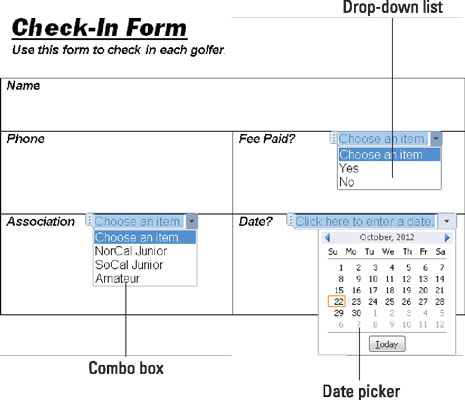
데이터 입력 양식입니다.
표시된 것과 같은 양식을 만들려면 먼저 양식에 대한 템플릿을 만들고 데이터 입력 컨트롤( 콤보 상자, 드롭다운 목록 및 날짜 선택기)을 양식에 넣습니다. 양식을 작성하려면 양식 서식 파일에서 문서를 만들고 해당 서식 파일로 이동합니다. 이 페이지에서는 양식을 만들고 양식을 사용하여 정보를 기록하는 방법을 설명합니다.
데이터 입력 양식을 만드는 첫 번째 단계는 양식을 보관하기 위한 템플릿을 만드는 것입니다. 그런 다음 데이터 필드에 레이블을 지정하고 데이터 입력 컨트롤을 만들어 양식 자체를 디자인합니다. 계속 읽는 것이 좋습니다.
양식을 담을 템플릿 만들기
새 템플릿을 만들려면 다음 단계를 따르세요.
Ctrl+N을 눌러 새 문서를 만듭니다.
파일 탭에서 다른 이름으로 저장을 선택합니다.
다른 이름으로 저장 창이 표시됩니다.
찾아보기 버튼을 클릭합니다.
다른 이름으로 저장 대화 상자가 열립니다.
파일 형식 메뉴를 열고 Word 템플릿을 선택합니다.
템플릿을 설명하는 이름을 입력하고 저장 버튼을 클릭합니다.
Word는 기본 개인 템플릿 위치 폴더에 템플릿을 저장합니다.
양식 및 데이터 입력 컨트롤 만들기
다음 작업은 템플릿에 대한 양식 및 데이터 입력 컨트롤을 만드는 것입니다. 정보를 입력할 양식에 레이블을 입력합니다. 예를 들어 이전에 표시된 양식에는 이름, 전화, 요금 지불?, 연결 및 날짜라는 5개의 레이블이 있습니다. 레이블을 입력한 후 다음 단계에 따라 데이터 입력 컨트롤을 만듭니다.
필요한 경우 개발 도구 탭을 표시합니다.
이 탭이 표시되지 않으면 파일 탭으로 이동하여 옵션을 선택한 다음 Word 옵션 대화 상자의 리본 사용자 지정 범주에서 개발 도구 확인란을 선택하고 확인을 클릭합니다.
컨트롤을 배치할 위치를 클릭한 다음 개발 도구 탭에서 컨트롤 버튼과 속성 버튼을 차례로 클릭하여 컨트롤을 만듭니다.
다음은 세 가지 유형의 컨트롤을 만드는 방법입니다.
드롭 다운 목록 : 의 드롭 다운 목록은 서로 다른 옵션 선택을 나타 내기 위해 열 때 "저하"라는 메뉴가 있습니다. 드롭다운 목록 콘텐츠 컨트롤 버튼을 클릭한 다음 속성 버튼을 클릭합니다. 여기에 표시된 대로 콘텐츠 제어 속성 대화 상자가 표시됩니다. 드롭다운 목록에 배치할 각 옵션에 대해 추가 버튼을 클릭하고 선택 사항 추가 대화 상자에서 표시 이름 텍스트 상자에 옵션 이름을 입력하고 확인을 클릭합니다.
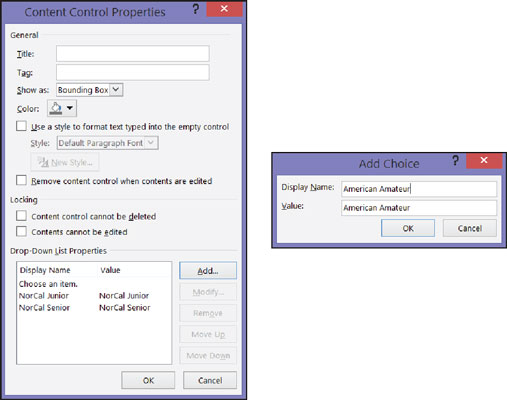
추가 버튼을 클릭하여 드롭다운 메뉴 또는 콤보 상자에 대한 옵션을 만듭니다.
콤보 상자: 드롭다운 목록과 마찬가지로 콤보 상자가 "드롭"하여 선택 항목을 표시합니다. 그러나 드롭다운 목록에서 옵션을 선택하는 것 외에도 데이터 입력 담당자는 상자에 정보를 입력할 수 있습니다. 콤보 상자 콘텐츠 컨트롤 버튼을 클릭한 다음 속성 버튼을 클릭합니다. 콘텐츠 제어 속성 대화 상자에서 드롭다운 목록에 입력하는 것과 같은 방식으로 옵션 이름을 입력합니다.
날짜 선택 : 의 날짜 선택은 데이터 입력 사무원 날짜를 입력 할 수있는 미니 달력입니다. 날짜 선택기 콘텐츠 컨트롤 버튼을 클릭한 다음 속성 버튼을 클릭합니다. 콘텐츠 컨트롤 속성 대화 상자에서 날짜 표시 형식을 선택하고 확인을 클릭합니다.
저장 버튼을 클릭하여 템플릿을 저장합니다.
이제 새로 만든 양식을 사용하여 데이터를 입력할 준비가 되었습니다.
이제 템플릿이 있으므로 사용자 또는 다른 사람이 읽기 쉬운 형식으로 데이터를 깔끔하게 입력할 수 있습니다.
파일 탭에서 새로 만들기를 선택합니다.
새 창이 나타납니다.
개인 탭을 클릭합니다.
이 탭에는 컴퓨터에 저장된 템플릿이 나열됩니다.
양식에 데이터를 입력하기 위해 만든 템플릿의 이름을 두 번 클릭합니다.
양식이 나타납니다.
입력 필드에 정보를 입력합니다.
위쪽 또는 아래쪽 화살표를 누르거나 Tab 및 Shift+Tab을 눌러 필드 간에 이동합니다. 입력 필드를 클릭하여 커서를 그곳으로 이동할 수도 있습니다.
완료되면 문서를 인쇄하거나 저장합니다.
Excel에서 회귀 분석을 통해 데이터 간의 관계를 탐색하고 시각적으로 분석하는 방법을 알아보세요. 다양한 단계를 따라 쉽게 산점도를 만들 수 있습니다.
이 가이드를 사용하여 LuckyTemplates.com에서 Azure Information Protection을 효과적으로 구성하는 방법을 알아보세요.
SharePoint와 Power BI 통합 방법 및 LuckyTemplates.com에서 보고서를 SharePoint 사이트에 연결하는 다양한 방법에 대해 알아보세요.
프레젠테이션 중 펜 혹은 형광펜을 사용하여 PowerPoint 슬라이드에 그린 경우, 사용자가 다음 프레젠테이션을 위해 그림을 저장하거나 쉽게 지울 수 있도록 하는 방법을 알립니다.
Smartsheet는 프로젝트를 관리하고, 워크플로를 구축하고, 팀과 협업할 수 있는 동적 작업 플랫폼입니다.
SharePoint는 다양한 워크플로 응용 프로그램, "목록" 데이터베이스 및 기타 웹 구성 요소는 물론 보안 기능을 사용하여 비즈니스 그룹의 공동 작업을 제어하는 웹 기반 공동 작업 시스템입니다.
반니엔 캘린더(Van Nien Calendar)는 휴대폰에서 달력 보기 애플리케이션으로, 휴대폰에서 태음태양일을 빠르게 확인하고 중요한 업무를 정리할 수 있도록 도와줍니다.
Microsoft Outlook은 Microsoft Corporation에서 개발한 비즈니스 및 생산성 응용 프로그램입니다.
ClickUp은 모든 비즈니스에서 가장 높은 평가를 받는 생산성 플랫폼 중 하나입니다. Google, Booking.com, San Diego Padres 및 Uber와 같은 대기업은 모두 ClickUp을 사용하여 직장 생산성을 높입니다.
PDF는 텍스트 문서를 읽고, 만들고, 보내는 데 일반적으로 사용되는 형식이 되었습니다. 결과적으로 이러한 유형의 문서화에 사용되는 프로그램 수가 증가했습니다. PDF-XChange Viewer는 점점 더 많은 PDF 뷰어 중 하나입니다.








